Bạn đang tìm cách kết nối tay cầm PS5 với iPhone để có những trải nghiệm chơi game tuyệt vời ?
Apple Arcade là cách tốt nhất để bạn tiến hành kết nối giữa các thiết bị ngoại vi như bàn phím, chuột máy tính,...Ngoài ra, bạn có thể kết nối bộ điều khiển PS5 DualSense hoặc DualShock 4 với bất kỳ thiết bị iPhone, iPad, Apple TV hoặc Mac tương thích nào để tận dụng tối đa thời gian chơi trò chơi của mình.
Cách kết nối bộ điều khiển PS5 với iPhone
Bạn có thể dễ dàng kết nối bộ điều khiển PS5 hoặc PS4 với thiết bị Apple của mình thông qua một vài bước đơn giản bằng Bluetooth.
Bước 1: Trước khi kết nối tay cầm chơi game với điện thoại, hãy đảm bảo rằng bộ điều khiển của bạn đã được bật và ngắt kết nối với máy chơi game.
Bước 2: Ấn giữ nút PlayStation và nút Chia sẻ đến khi đèn của bộ điều khiển bắt đầu nhấp nháy, bạn có thể ngừng giữ các nút.
Bước 3: Bây giờ, bộ điều khiển đang ở chế độ ghép nối và có thể được phát hiện qua Bluetooth.
Bước 4: Mở thiết bị Apple của bạn và đi tới cài đặt Bluetooth của thiết bị đó .
Bước 5: Tên thiết bị sẽ xuất hiện là "Bộ điều khiển không dây DualSense." Bấm vào đó! Nếu bạn đã kết nối bộ điều khiển PS4 nhưng nó không hoạt động, hãy nhấp vào nút PlayStation trong khi nó được ghép nối.
Giờ đây, bạn có thể di chuyển xung quanh menu của thiết bị Apple bằng DualSense. Bật ngay các tựa game yêu thích của mình và tận hưởng trải nghiệm chơi trò chơi được nâng cao hơn nhé!
Nội dung có cùng chủ đề:
- Cách sử dụng Discord trên PS5
- Cách quay màn hình trên iPhone
- Cách thêm nền ảnh tùy chỉnh vào bàn phím iPhone của bạn
- Cách kết nối tài khoản Xbox và Discord của bạn
- Màn hình iPhone X



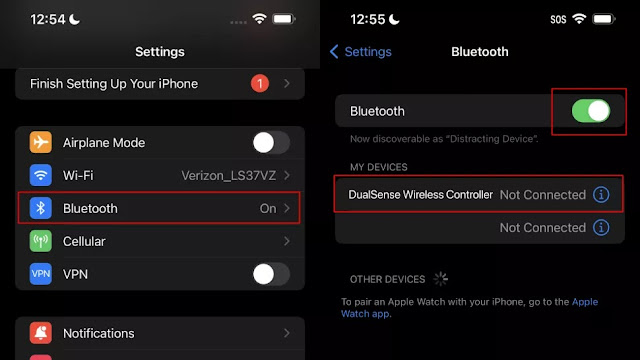















0 nhận xét:
Đăng nhận xét